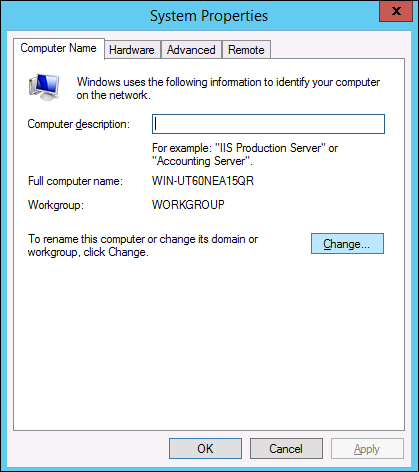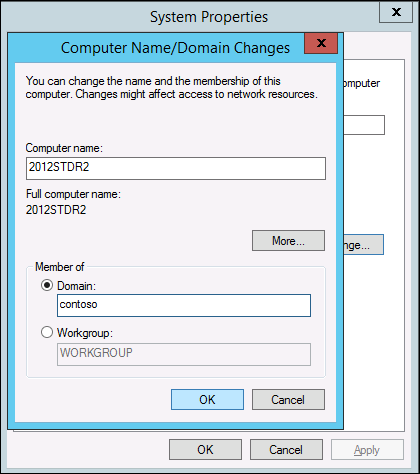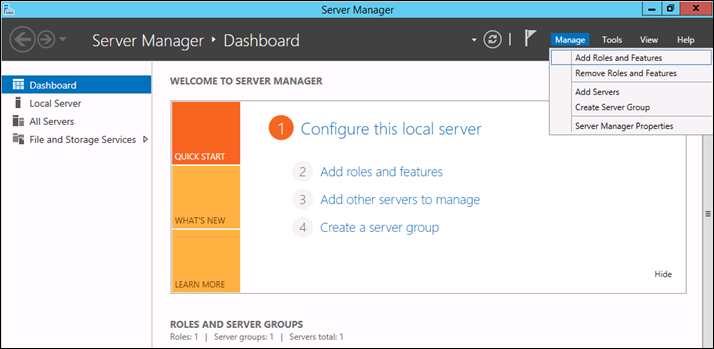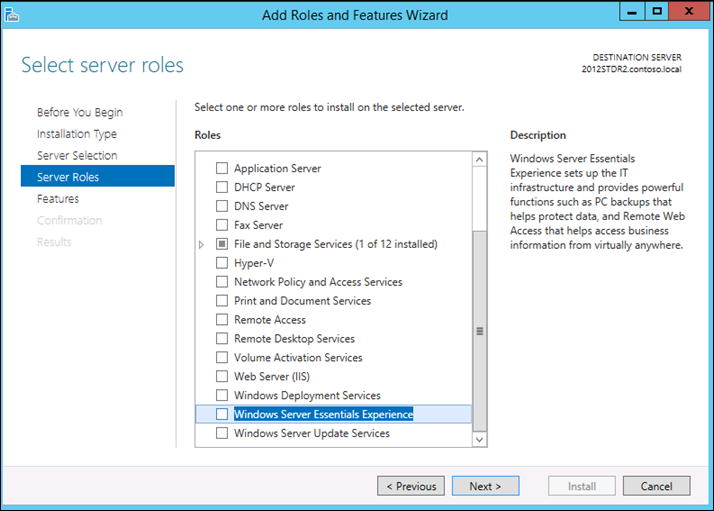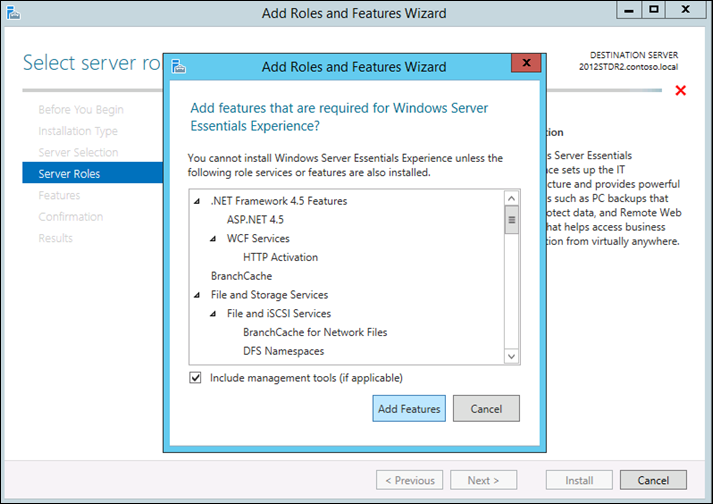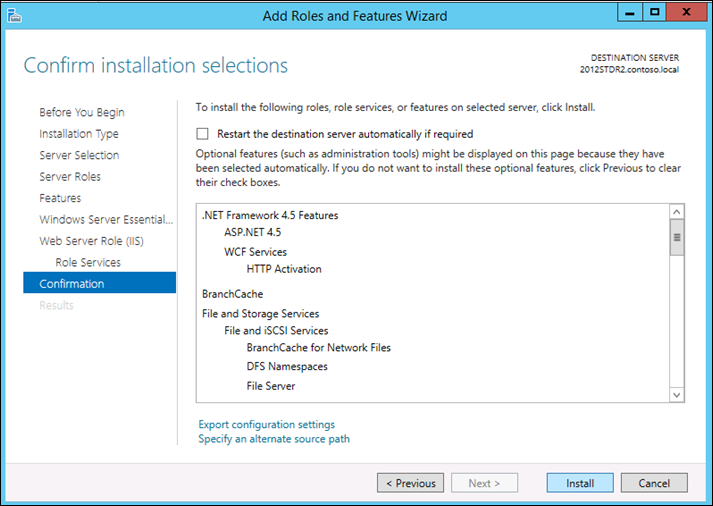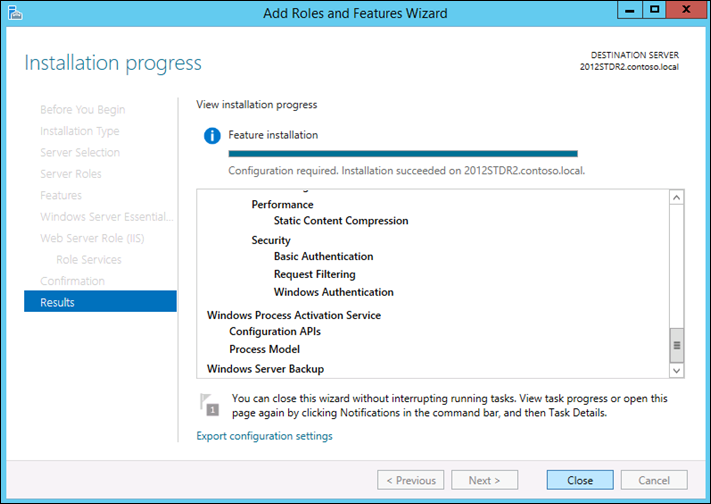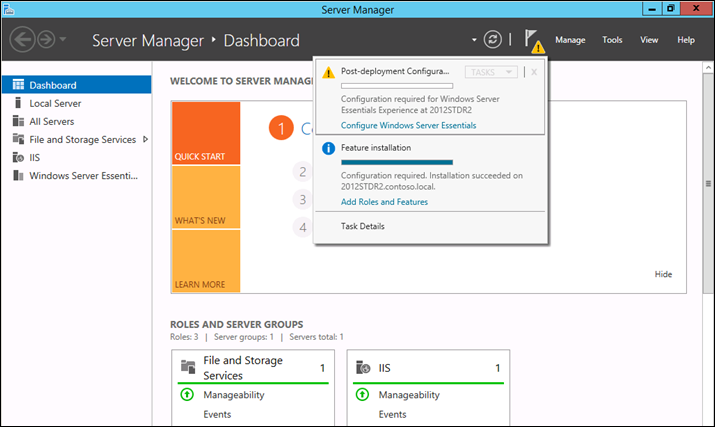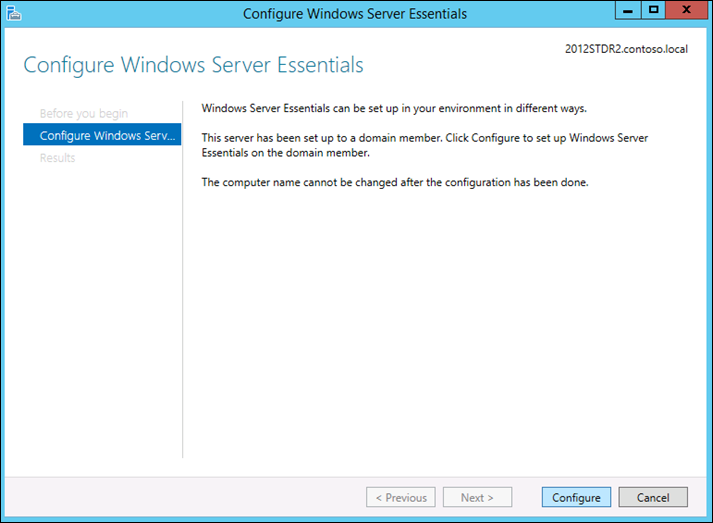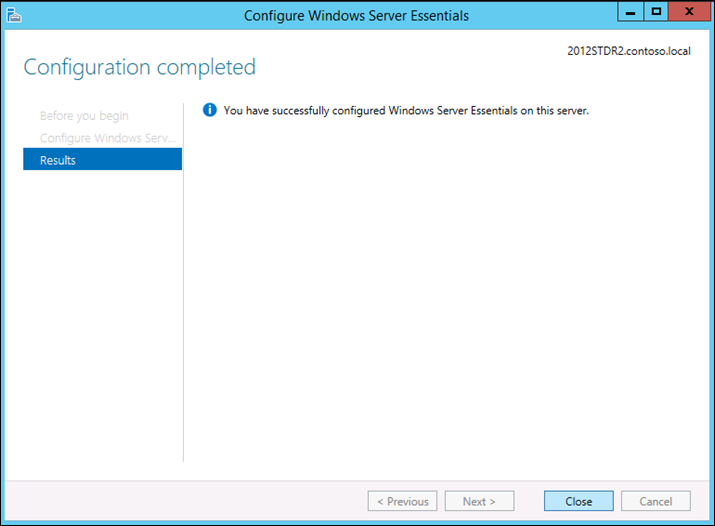在现有的 Active Directory 环境中部署已安装 Windows Server Essentials 体验角色的 Windows Server 2012 R2 Standard/Datacenter
[ 这篇博文由来自全球业务支持组的 Sandeep Biswas 和 Rituraj Choudhary 分享 ]
在这篇博文中,我们将讨论如何在现有的 Active Directory 环境中部署已安装 Windows Server Essentials 体验角色的 Windows Server 2012 R2 Standard 或 Windows Server 2012 R2 Datacenter。在该场景中有一些必须了解的事实:
- 只能将 Windows Server Essentials 体验角色部署到域环境中。如果您打算在一个现有的 Active Directory 域环境中,在 Windows Server 2012 R2 Standard 或 Windows Server 2012 R2 Datacenter 版本上安装 Windows Server Essentials 体验角色,那么服务器不需要是域控制器。然而,如果 Active Directory 域不存在,在 Windows Server 2012 R2 Standard 或 Windows Server 2012 R2 Datacenter 版本上安装 Windows Server Essentials 体验角色会创建一个 Active Directory 域,而且服务器会成为林和域的根级域控制器,拥有所有 FSMO 角色。
- 只能将 Windows Server Essentials 体验角色部署到单个域中。而且,只读域控制器不能存在于该域中。不管我们可以在什么 Windows Server 版本上部署 Windows Server Essentials 体验角色,这些限制都依然存在。
为了在现有域中部署 Windows Server 2012 R2 Standard 或 Windows Server 2012 R2 Datacenter,首先完成初始安装。一旦安装完成且服务器重新启动到桌面,使用本地管理员帐户登录到服务器桌面。
确保服务器连接到本地网络。为了确认这一点,您可以 ping 内部域名,验证它是否解析到源服务器的 IP 地址。
下一步是使用本机方法将该服务器添加到域。为此,启动 System Properties。在 Computer Name 选项卡上单击 Change 。
如果您希望更改计算机名,键入一个新名称。单击 Domain 单选按钮并键入现有的域名,然后单击 OK。
在下一个屏幕上,输入域管理员凭据以加入现有的域,并且单击 OK 按钮继续。服务器成功加入域之后,会显示一条欢迎消息。单击 OK 确认消息之后,您会收到要求重新启动服务器的提示。保存您的工作,关闭任何已打开的文件,然后重新启动服务器。
收到随后的登录提示时,单击 Switch user 图标 ,然后单击 Other user。使用域管理员凭据登录到服务器。
,然后单击 Other user。使用域管理员凭据登录到服务器。
登录到桌面之后,Server Manager 页面会弹出。单击 Manage,然后单击 Add Roles and Features。
这会弹出 Add Roles and Features Wizard。连续单击这些页面中每一个页面上的 Next 完成向导设置:Before you begin、Select installation type 和 Select destination server。
在 Select server roles 页面上,勾选 Windows Server Essentials Experience 角色,然后单击 Next。
您会收到一个弹出窗口,用于添加 Windows Server Essentials 体验角色必需的功能。单击 Add Features 继续。
继续单击向导其余页面上的 Next 按钮。在 Confirm installation selections 页面上,单击 Install。
安装完成后您会收到如下通知。
单击 Close 关闭该向导窗口。
回到 Server Manager 控制台中,您会看到一个带有黄色惊叹号的通知标志。单击通知标志,然后单击 Configure Windows Server Essentials。
上述操作会启动 Configure Windows Server Essentials 向导。单击 Configure 按钮配置 Windows Server Essentials。
等待配置完成。完成配置后单击 Close。
现在您便可以将配置有 Windows Server Essentials 体验角色的 Windows Server 2012 R2 作为现有域中的成员服务器来使用。您可以根据自己的需要继续通过 Windows Server Essentials Dashboard 配置 Essentials 功能。
在我们后续的迁移系列博文中,我们将讨论 如何在现有的 Active Directory 中添加 Windows Server 2012 R2 Essentials。敬请关注!